‘이벤트 수정’을 이용해서 이벤트에 포함되어 있는 매개변수의 값을 수정하거나 새로운 매개변수를 추가할 수 있습니다.
‘이벤트 수정’이 어떻게 사용되는지 예시를 보겠습니다.
‘이벤트 수정’ 예시 1 – 기존 매개변수 수정
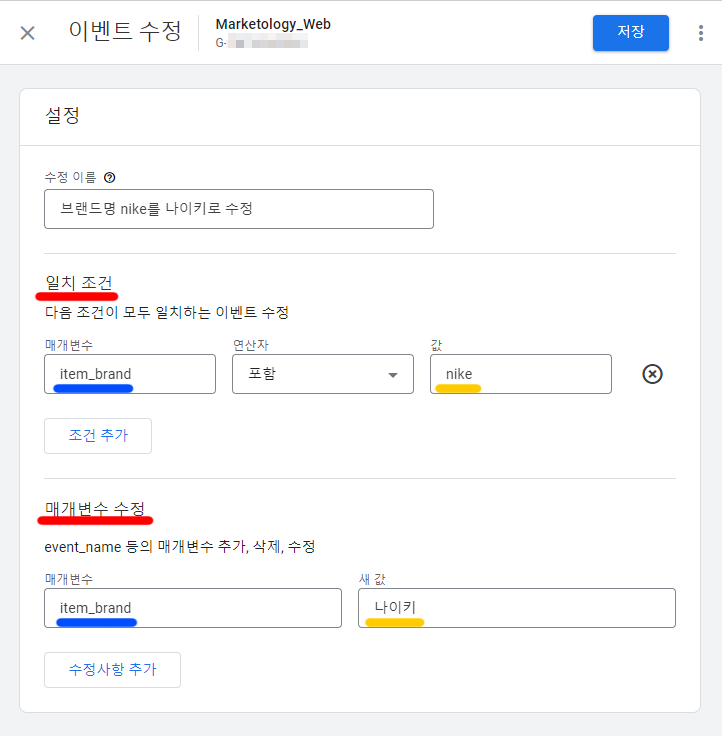
‘이벤트 수정’의 설정 화면입니다.
purchase 이벤트에 구매 제품의 브랜드명을 담는 매개변수가 item_brand입니다.
만약 나이키, nike 이렇게 국영문이 혼용되고 있어서 국문으로 통일하려는 경우 위와 같이 ‘이벤트 수정’을 이용할 수 있습니다.
일치조건이 ‘nike’를 ‘포함’하는 것이므로 브랜드명이 ‘nike’이거나 ‘nike shoes’, ‘nike air’ 등으로 되어 있는 것들이 이 ‘이벤트 수정’의 적용을 받습니다.
조건이 일치되면 ‘매개변수 수정’에 설정된 내용대로 매개변수 값이 수정됩니다.
item_brand 매개변수의 값을 ‘나이키’로 수정하는 설정이므로 이 ‘이벤트 수정’을 만든 후부터는 브랜드명이 nike를 포함하는 모든 매개변수가 ‘나이키’로 바뀌고 브랜드명은 국문으로 통일됩니다.
‘이벤트 수정’ 예시 2 – 새로운 매개변수 추가
이번 예시는 이벤트에 없던 매개변수를 새롭게 추가하는 방법을 설명합니다.
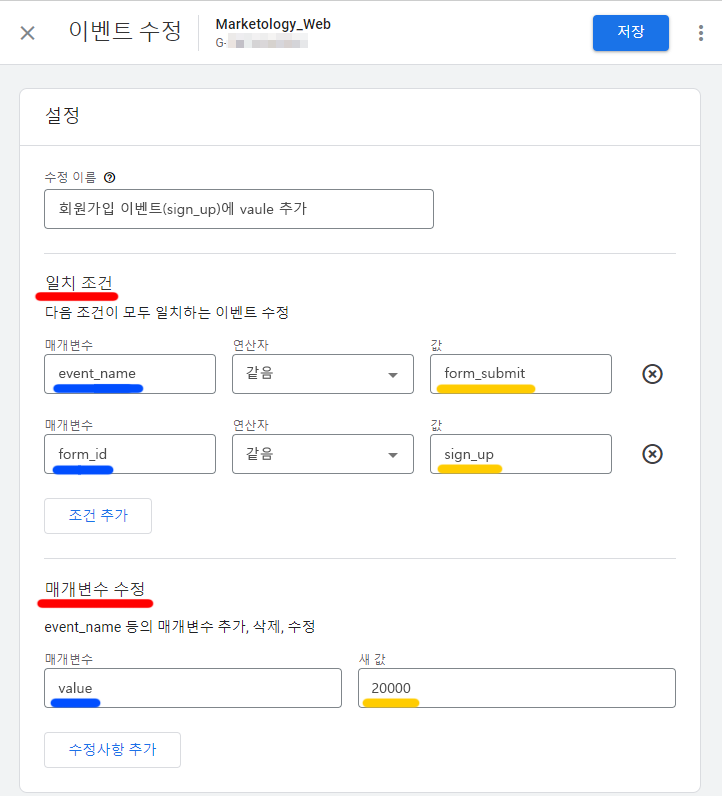
페이지의 html 소스를 열어봤을 때 회원가입 양식의 <form> 태그가 아래와 같다면
<form action=”/sign_up.php” id=”sign_up”>
이 양식의 id는 ‘sign_up’이라는 걸 알수 있습니다. GA4는 이 양식이 전송될 때 form_submit 이벤트의 form_id 매개변수에 이 값(sign_up)을 담아서 함께 보낼 것입니다.
사이트에는 여러 개의 양식이 있겠지만 그중 form_id가 sign_up인 이벤트만 이 ‘이벤트 수정’이 적용됩니다.
매개변수 = value, 새 값 = 2000 으로 설정해 두었는데 value 라는 매개변수는 기존에 있던 것이 아니므로 이벤트에 새롭게 추가되는 것입니다. 만약 value라는 매개변수와 값이 이미 존재하고 있었다면 기존의 값을 새 값(2000)이 대체합니다.
이제부터 회원가입 완료시 발생하는 form_submit 이벤트에 대해서 value 매개변수가 포함되고 20000이라는 값이 할당됩니다.
‘이벤트 수정’으로 매개변수 수정/추가하기
예시를 통해서 어느정도 설명이 됐습니다만 좀더 자세하게 사용법을 알아보도록 하겠습니다.
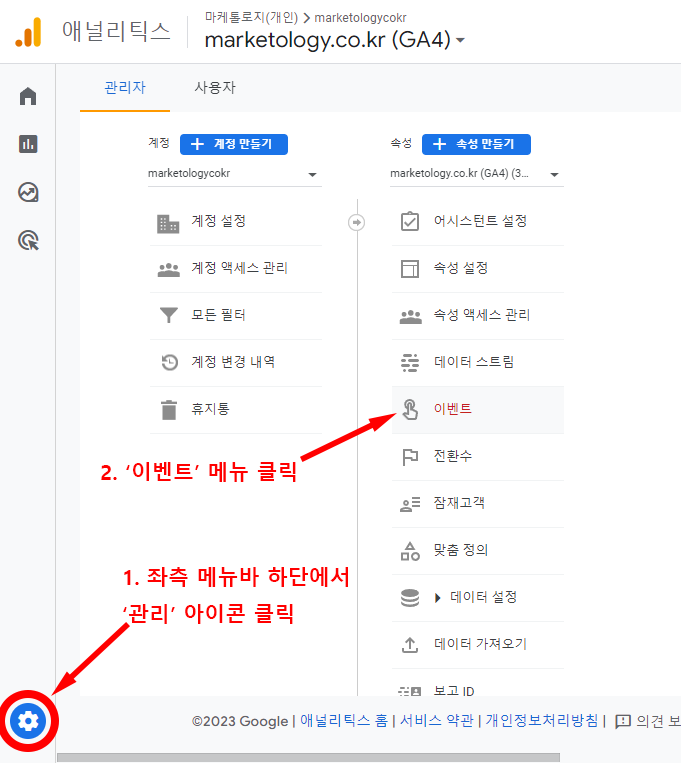
1) 화면 우측 하단의 ‘관리’ 아이콘(톱니 모양)을 클릭한 후 속성 메뉴에서 ‘이벤트’를 클릭 합니다.
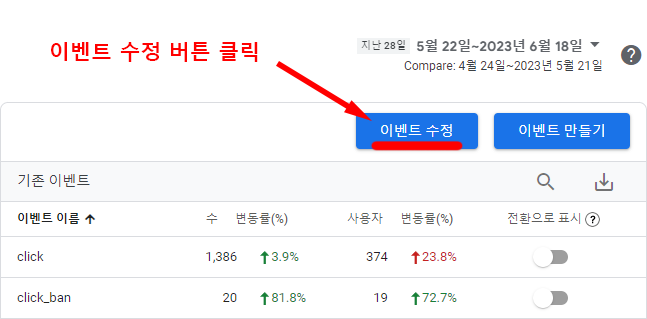
2) 이벤트 목록 상단의 ‘이벤트 수정’ 버튼을 클릭 합니다.
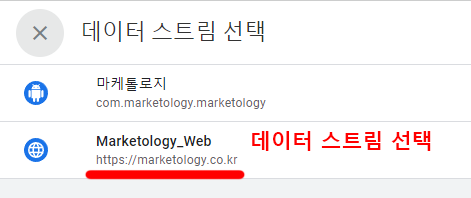
3) 데이터 스트림이 여러 개일 경우 데이터 스트림 목록이 표시됩니다.
이벤트가 속한 데이터 스트림을 선택합니다.
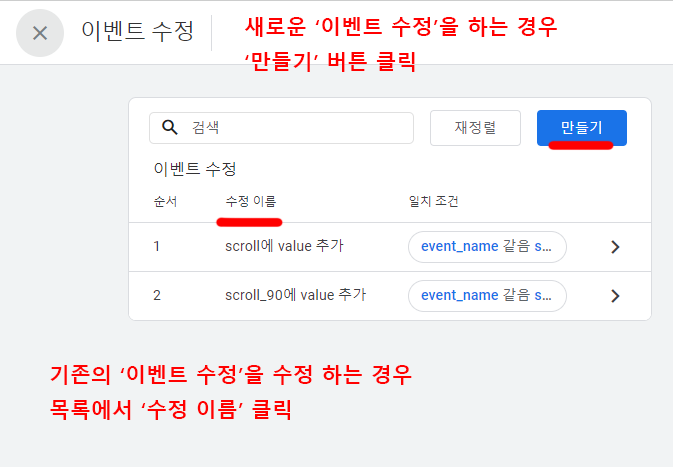
4) 새로운 ‘이벤트 수정’을 진행하려면 이벤트 목록에서 ‘만들기’ 버튼을 클릭합니다.
여기서 ‘만들기’는 이벤트가 아닌 ‘이벤트의 수정 규칙’을 만드는 것입니다. ‘어떤 조건하에 어떤 매개변수를 수정/추가한다’가 이벤트 수정 규칙입니다.
위 이미지에서 이벤트 수정 목록은 이런 규칙들을 저장해 놓은 것이며 수정 이름은 이 규칙의 이름입니다.(이벤트나 매개변수의 이름이 아닙니다)
새롭게 이벤트 수정을 만들려는 게 아니라 기존의 이벤트 수정을 변경하고자 할 경우 목록에서 수정 이름(예시 : scroll에 value 추가, scroll_90에 value 추가)을 클릭합니다.
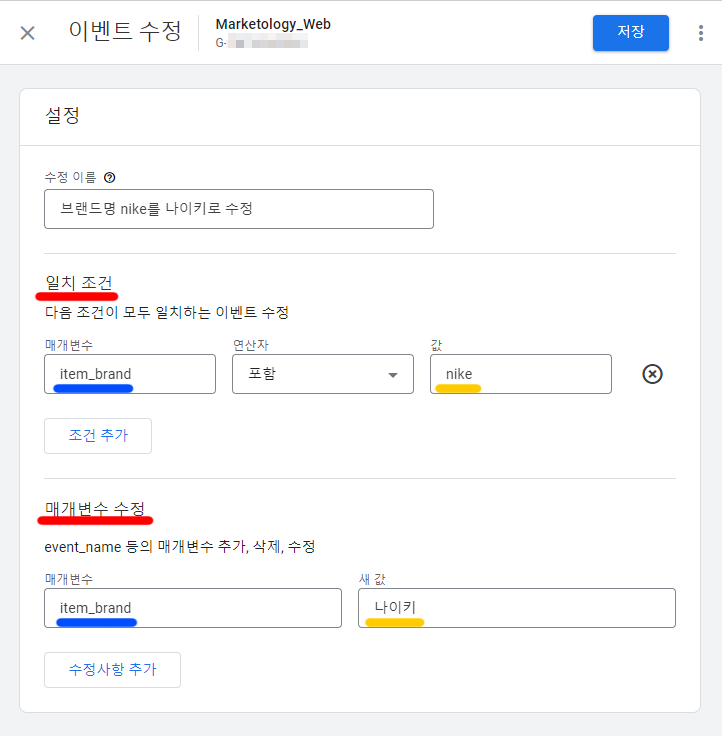
5) ‘이벤트 수정’의 설정 화면이 열리면 이벤트 수정이 적용될 조건(일치 조건)과 수정할 내용(매개변수 수정)을 입력하고 내용을 저장합니다.
수정 이름은 수정 내용을 설명하는 짧고 알기 쉬운 문구로 저장합니다.
하나 이상의 조건을 설정하거나 하나 이상의 매개변수를 수정/추가하려면 ‘조건 추가’, ‘수정사항 ‘추가’ 버튼을 클릭해서 항목을 추가합니다.
지금까지 ‘이벤트 수정’을 이용해서 이벤트 매개변수를 수정하거나 추가하는 방법에 대해 알아봤습니다. 잘 숙지하셔서 이벤트 매개변수를 효율적으로 활용해 보시기 바랍니다.